- Szerző Abigail Brown [email protected].
- Public 2023-12-17 06:50.
- Utoljára módosítva 2025-01-24 12:11.
A Windows 10 számos olyan funkciót tartalmaz, amelyeket az évek során kizárólag a Linux használt.
Nemrég a Windows 10 hozzáadott egy olyan funkciót, amely lehetővé teszi a felhasználók számára, hogy bash shell használatával navigáljanak a fájlrendszerben az Ubuntu alapverziójának megvalósításával.
A Windows bevezette a Windows Store koncepcióját is, és mostanában megjelent a csomagkezelés koncepciója is.
Ez egy új irány volt a Microsoft számára, és annak beismerése, hogy a Linux egyes funkcióit érdemes megvalósítani a Windows ökoszisztéma részeként.
A Windows 10 másik újdonsága a virtuális munkaterületek használatának lehetősége volt. A Linux-felhasználók évek óta rendelkeznek ezzel a funkcióval, mivel a Linux disztribúciók által használt legtöbb asztali környezet valamilyen módon megvalósítja ezeket.
Ebben az útmutatóban bemutatjuk, hogyan használhatja a munkaterületek Windows 10-es verzióját, hogy amikor távol találja magát a Linux asztalától, és egy Windows 10 rendszerű számítógépen ragadjon, otthon érezze magát.
Megtudja, hogyan hozhatja elő a feladatnézet ablakot, hogyan hozhat létre új virtuális asztalokat, hogyan válthat az asztalok között, törölhet asztalokat és hogyan helyezhet át alkalmazásokat az asztalok között.
Mik azok a virtuális munkaterületek?
A munkaterület lehetővé teszi különböző alkalmazások futtatását az asztal különböző verzióin.
Képzelje el, hogy 10 alkalmazást futtat a gépén, például Word, Excel, Outlook, SQL Server, Jegyzettömb, Windows Media Player, Microsoft Edge, Windows Intéző, Jegyzettömb és a Windows Store. Ha az összes ilyen program egy asztalon van nyitva, megnehezíti a váltást közöttük, és sok alt-tab-ozást igényel.
A virtuális asztali számítógépek használatával áthelyezheti a Word és az Excel alkalmazást az egyik asztalra, az Outlookot a másikra, az SQL Servert a harmadikra, és így tovább a többi alkalmazással.
Mostantól egyszerűen válthat az alkalmazások között egy asztalon, és több hely áll rendelkezésre az asztalon.
Könnyen válthat a munkaterületek között a többi alkalmazás megtekintéséhez.
Munkaterületek megtekintése
Van egy ikon a tálcán a keresősáv mellett, amely úgy néz ki, mint egy vízszintes mező, amely egy függőleges doboz mögött halad. Ugyanezt a nézetet a Windows és Tab billentyűk egyidejű lenyomásával is előhívhatja.
Amikor először választja ki ezt az ikont, az összes alkalmazás sorban fog megjelenni a képernyőn.
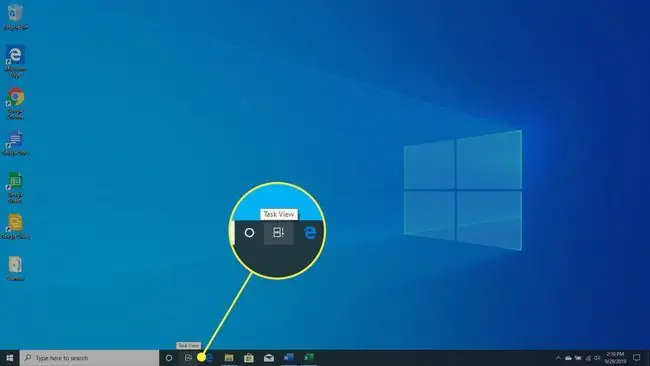
Ez a képernyő a munkaterületek megjelenítésére szolgál. A munkaterületekre asztali számítógépként vagy virtuális asztali számítógépként is hivatkozhat. Mindegyik ugyanazt jelenti. A Windows 10 rendszerben ez a képernyő Task View képernyőként ismert.
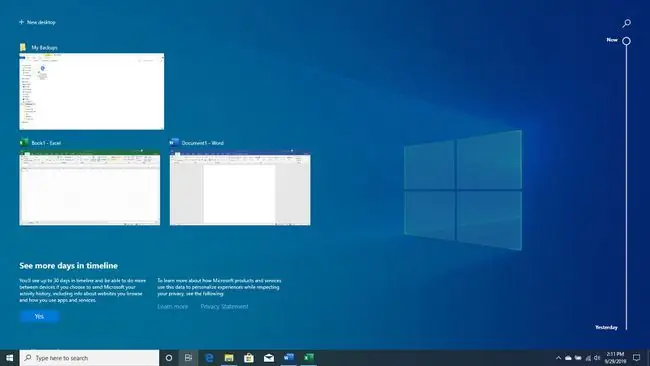
Munkaterület létrehozása
A bal felső sarokban megjelenik egy Új asztal nevű opció. Új virtuális asztal hozzáadásához válassza ezt.
Új virtuális aszt alt is bármikor hozzáadhat a Windows billentyű+ Ctrl+ D megnyomásával.egyszerre.
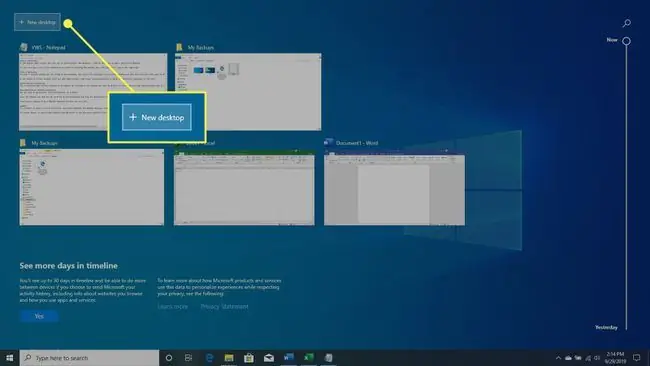
Munkaterület bezárása
A virtuális asztal bezárásához nyissa meg a munkaterület nézetet (Válassza ki a munkaterület ikonját, vagy nyomja meg a Windows+ Tab gombot), és válassza ki a X a törölni kívánt virtuális asztal mellett.
A Windows billentyűt+ Ctrl+ F4 virtuális eszközön is megnyomhatja. az asztalon a törléshez.
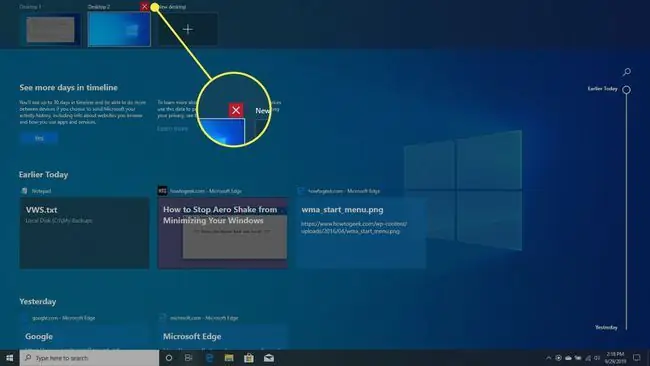
Ha töröl egy virtuális aszt alt, amelyen nyitott alkalmazások vannak, akkor ezek az alkalmazások átkerülnek a legközelebbi munkaterületre balra.
Váltás a munkaterületek között
Változhat a virtuális asztalok vagy munkaterületek között, ha kiválasztja azt az aszt alt, amelyre az alsó sávban szeretne lépni, amikor a munkaterület nézete látható. Megnyomhatja a Windows billentyűt+ Ctrl+ vagy a left vagy a jobb gombot. nyíl bármely ponton.
Alkalmazások áthelyezése munkaterületek között
Egy alkalmazást áthelyezhet egyik munkaterületről a másikra.
Nyomja meg a Windows billentyűt+ Tab a munkaterületek megjelenítéséhez, és húzza át az áthelyezni kívánt alkalmazást a kívánt virtuális asztalra. mozgassa ide.
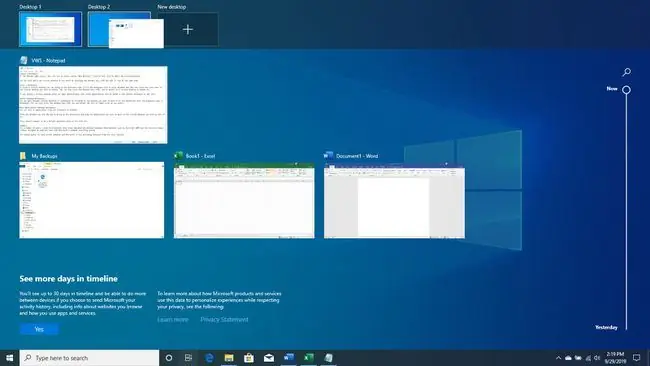
Úgy tűnik, ehhez még nincs alapértelmezett billentyűparancs.
Összefoglaló
Évek óta a Linux disztribúciók gyakran emulálják a Windows aszt alt. Az olyan disztribúciók, mint a Zorin OS, a Q4OS és a pimasz nevű Lindows, úgy készültek, hogy úgy nézzenek ki, mint a Microsoft első számú operációs rendszere.
Úgy tűnik, a táblázatok némileg megváltoztak, és a Microsoft most kölcsönöz funkciókat a Linux asztalról.






